文章目录
前言
本篇文章来和大家分享如何实现多设备Obsidian笔记云同步。也就是无论你在什么地方,一旦有想要记东西的时候,无论是使用手机还是平板来使用Obsidian时,如果记下来的笔记都能轻松一键同步,非常的方便。
方法非常简单,只需要在Obsidian安装一个远程同步插件,然后在Windows本地存储服务中部署webdav和cpolar内网穿透就可以了。好的,话不多说,下面就来具体演示一下如何操作!
1. Windows开启Webdav服务
安装IIS必要WebDav组件
打开控制面板,查看方式改为“类别”,进入“程序”,“启用或关闭Windows功能”
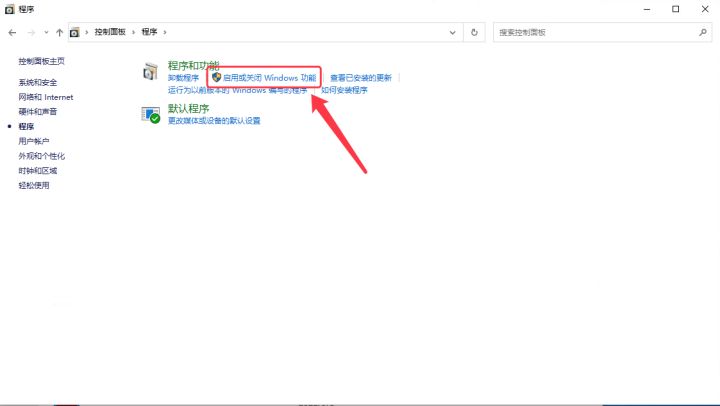
在Internet Information Services(IIS)中勾选“IIS管理控制台”、“Windows身份验证”、“基本身份验证”、“管理服务”、“WebDAV发布”和“目录浏览”,然后确定安装。

完成安装后,在“Windows管理工具”中找到“IIS管理器”并打开。
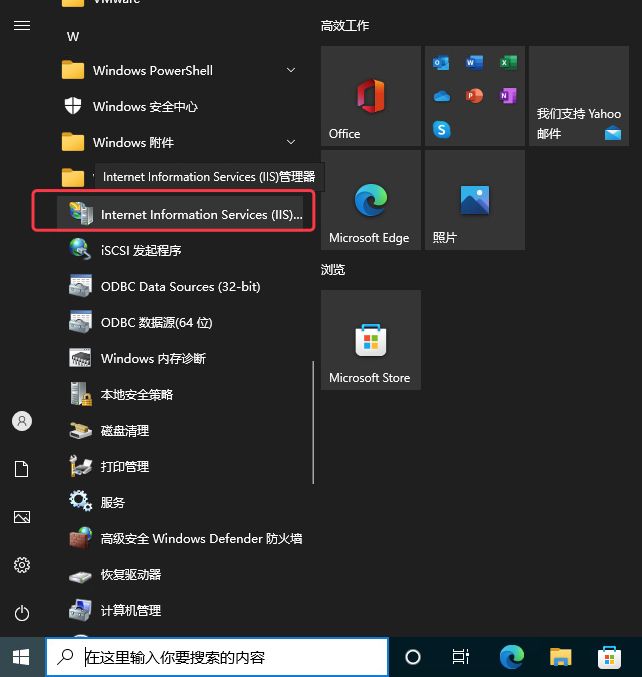
在网站,按右键,添加网站

为网站起个名,并且选择一个物理路径,这里,我起名称为webdav,路径选择:D:\webdav3,端口号,我们设置为8099

选中webdav站点,并进入它的”WebDAV创作规则”

启用创作规则

添加创建规则


选择webdav站点,进入”身份认证“

启用”基本身份验证”,禁用“Windows身份验证”、”匿名身份验证”








 最低0.47元/天 解锁文章
最低0.47元/天 解锁文章


















 8129
8129

 被折叠的 条评论
为什么被折叠?
被折叠的 条评论
为什么被折叠?










